错误代码:0x80070057怎么办win10_win10更新出现错误代码0x80070057如何解决
更新时间:2023-12-20 10:50:50作者:qiaoyun
平时电脑经常都会进行各种更新,可是在更新的时候,都会无法避免的遇到各种错误,就有win10系统用户反映说更新的时候出现了错误代码0x80070057,许多人在遇到这样的问题都不知道该怎么办,如果你有遇到一样情况的话,可以跟着笔者一起来看看win10更新出现错误代码0x80070057的详细解决方法。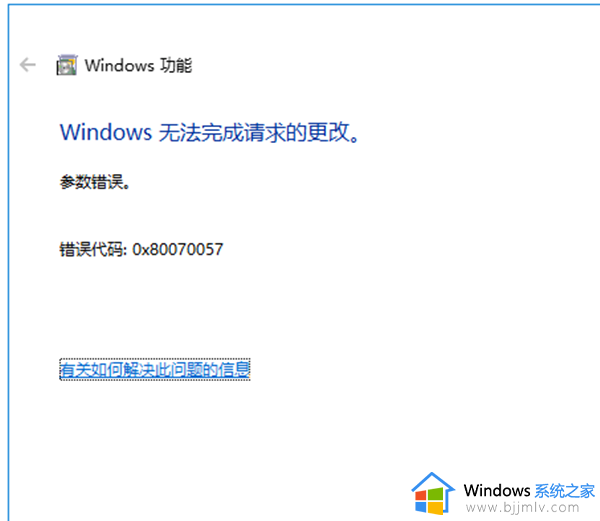
错误代码0x80070057错误解决方法
1、进入系统,按键盘上的win+R打开运行命令,在运行命令中输入“regedit”并回车。
2、在打开的注册表编辑器中依次打开“HKEY_LOCAL_MACHINESOFTWAREMicrosoftWindowsUpdate”,找到UX下的“IsConvergedUpdateStackEnabled”项,进入下一步。
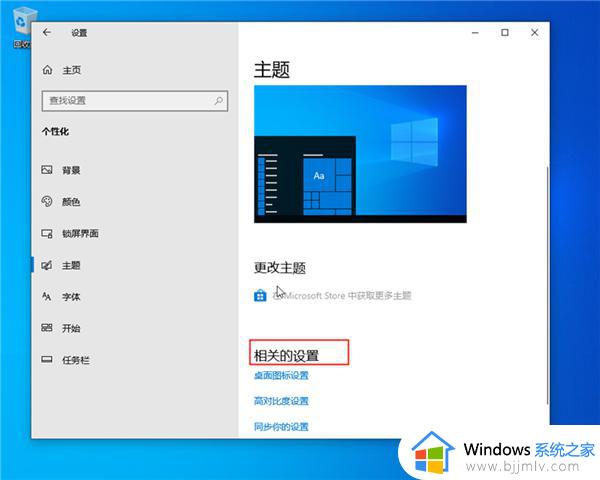
3、打开该项,将数值修改为0,点击保存即可,关闭注册表编辑器,重启电脑就可以解决问题了。
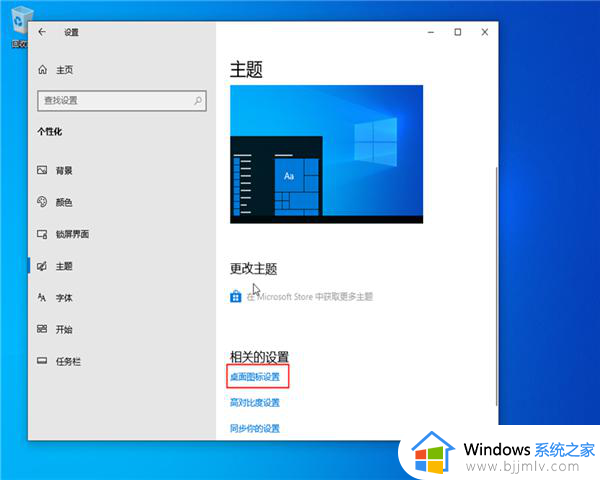
上面为大家介绍的就是错误代码:0x80070057怎么办win10的详细内容,有遇到一样情况的小伙伴们可以参考上面的方法步骤来进行解决吧。
错误代码:0x80070057怎么办win10_win10更新出现错误代码0x80070057如何解决相关教程
- win10出现错误代码0xc0000001怎么办 win10出现错误代码0xc0000001解决方法
- win100x80072f8f错误代码怎么办 win10电脑出现0x80072f8f错误代码怎么解决
- win10错误代码0x801c004d怎么解决 win10出现错误代码0x801c004d如何处理
- Win10更新错误0x80073cf2怎么回事 win10更新出现错误代码0x80073cf2如何处理
- win10错误代码0x800704b3怎么办 win10出现错误代码0x800704b3解决方法
- win10系统更新错误0x80073701怎么办 win10更新出现错误代码0x80073701修复方法
- win10系统更新0x80070490解决办法 win10更新出现错误代码0x80070490怎么办
- 更新错误0x80073701如何解决win10 更新win10显示错误代码0x80073701如何处理
- 0x80070005错误代码win10怎么办 win10错误代码为0x80070005的解决方法
- win10错误代码0x80070005怎么办 win10提示错误代码0x80070005的解决方法
- win10如何看是否激活成功?怎么看win10是否激活状态
- win10怎么调语言设置 win10语言设置教程
- win10如何开启数据执行保护模式 win10怎么打开数据执行保护功能
- windows10怎么改文件属性 win10如何修改文件属性
- win10网络适配器驱动未检测到怎么办 win10未检测网络适配器的驱动程序处理方法
- win10的快速启动关闭设置方法 win10系统的快速启动怎么关闭
win10系统教程推荐
- 1 windows10怎么改名字 如何更改Windows10用户名
- 2 win10如何扩大c盘容量 win10怎么扩大c盘空间
- 3 windows10怎么改壁纸 更改win10桌面背景的步骤
- 4 win10显示扬声器未接入设备怎么办 win10电脑显示扬声器未接入处理方法
- 5 win10新建文件夹不见了怎么办 win10系统新建文件夹没有处理方法
- 6 windows10怎么不让电脑锁屏 win10系统如何彻底关掉自动锁屏
- 7 win10无线投屏搜索不到电视怎么办 win10无线投屏搜索不到电视如何处理
- 8 win10怎么备份磁盘的所有东西?win10如何备份磁盘文件数据
- 9 win10怎么把麦克风声音调大 win10如何把麦克风音量调大
- 10 win10看硬盘信息怎么查询 win10在哪里看硬盘信息
win10系统推荐